
Utilizzare l’autenticazione con account associato con Google Workspace in Apple School Manager
In Apple School Manager, puoi creare collegamenti a Google Workspace con l’autenticazione con account associato per consentire agli utenti di accedere ai dispositivi Apple usando il nome utente (generalmente l’indirizzo email) e la loro password Google Workspace.
Di conseguenza, gli utenti potranno usufruire delle proprie credenziali Google Workspace come un Apple Account gestito. Potranno usare tali credenziali per accedere all’iPhone, all’iPad o al Mac assegnato, ad Apple Vision Pro e all’iPad condiviso. Dopo l'accesso a uno di questi dispositivi, potranno anche accedere a iCloud sul web (iCloud per Windows non supporta gli Apple Account gestiti).
Google Workspace è l’Identity provider (IdP) che autentica l’utente per Apple School Manager ed emette i token di autenticazione. Questa autenticazione supporta l’autenticazione del certificato e l’autenticazione a due fattori.
Procedura per l’autenticazione con account associato
Questa procedura prevede tre passaggi principali:
Configurare l’autenticazione con account associato.
Testare l’autenticazione con account associato con un singolo account del dominio Google Workspace.
Attivare l’autenticazione con account associato.
Se cerchi di associare un dominio che hai già verificato, ma un’altra organizzazione ha già associato un dominio identico, devi contattare l’organizzazione per determinare chi ha la facoltà di associare il dominio. Consulta Conflitti del dominio.
Importante: Prima di configurare l'autenticazione con account associato, rivedi quanto segue.
Passaggio 1: configurare l’autenticazione con account associato
Il primo passo è stabilire un rapporto attendibile tra Google Workspace e Apple School Manager.
Nota: Una volta completato questo passaggio, gli utenti non potranno creare nuovi Apple Account non gestiti (personali) sul dominio configurato. Ciò potrebbe influire su altri servizi Apple a cui gli utenti accedono. Consulta Trasferisci i servizi Apple.
In Apple School Manager
 , con un utente che dispone dei privilegi per gestire l’autenticazione con account associato.
, con un utente che dispone dei privilegi per gestire l’autenticazione con account associato.Seleziona il tuo nome nella parte inferiore della barra degli strumenti, seleziona Preferenze
 , seleziona Apple Account gestiti
, seleziona Apple Account gestiti  , quindi seleziona Inizia in “Accesso utente e sincronizzazione directory”.
, quindi seleziona Inizia in “Accesso utente e sincronizzazione directory”.Seleziona Google Workspace, poi Continua.
Seleziona “Accedi con Google”, inserisci le informazioni del nome utente dell'amministratore di Google Workspace, quindi seleziona Avanti.
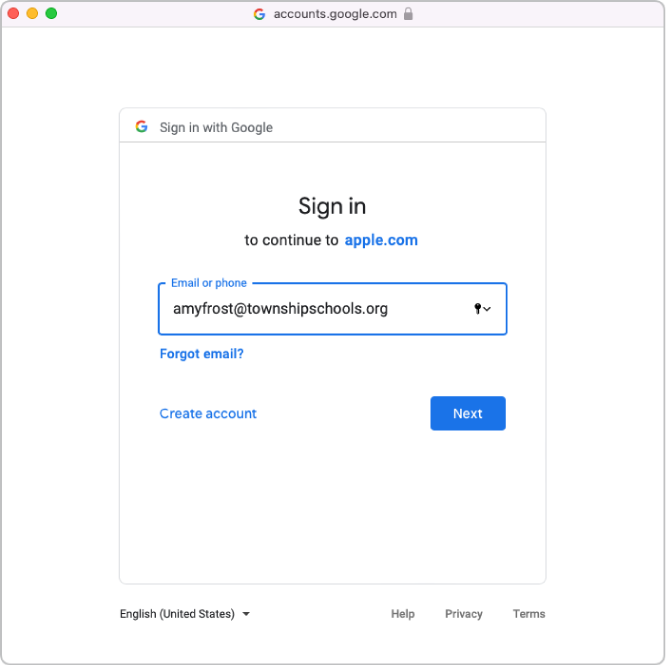
Inserisci la password dell’account, poi seleziona Avanti.
Se necessario, controlla l’elenco dei domini verificati automaticamente e dei domini in conflitto.
Leggi attentamente il contratto, accetta i termini e le condizioni, quindi verifica quanto segue:
Visualizza il rapporto audit per il tuo dominio Google Workspace
Consulta i domini collegati ai tuoi clienti
Visualizza le informazioni degli account utente sul tuo dominio.
Seleziona Continua, poi seleziona Fine.
In alcuni casi potresti non riuscire ad accedere al tuo dominio. Ecco alcuni motivi frequenti:
L’account responsabile dell’amministrazione di Google Workspace utilizzato non dispone dell’autorizzazione per aggiungere domini.
Il nome utente o la password nei passaggi 4 o 5 non sono corretti.
Gli attributi predefiniti sono stati modificati da te o da un’altra persona responsabile dell’amministrazione di Google Workspace.
Passaggio 2: testa l’autenticazione con account associato con un solo account Google Workspace
Importante: il test dell’autenticazione con account associato modifica anche il formato predefinito dell’Apple Account gestito. I nuovi account creati nel Sistema Informativo Studenti (SIS) o tramite Secure File Transfer Protocol (SFTP) usano il nuovo formato dell'Apple Account gestito.
Puoi testare la connessione dell’autenticazione con account associato dopo che:
La verifica di eventuali conflitti del nome utente è stata completata.
Il formato predefinito dell’Apple Account gestito viene aggiornato.
Dopo aver collegato correttamente Apple School Manager a Google Workspace, puoi cambiare il ruolo di un account utente a un altro ruolo. Ad esempio, puoi assegnare a un account utente il ruolo di staff.
In Apple School Manager
 , accedi con un account che non dispone del ruolo di staff o studente/studentessa.
, accedi con un account che non dispone del ruolo di staff o studente/studentessa.Se il nome utente che hai usato per accedere viene trovato, una nuova schermata indicherà che stai eseguendo l’accesso con un account del tuo dominio.
Seleziona Continua, inserisci la password per l’utente, poi seleziona Accedi.
Esci da Apple School Manager.
Nota: Gli utenti possono accedere a iCloud.com da un Mac solo se prima hanno eseguito l’accesso con il proprio Apple Account gestito su un altro dispositivo Apple.
In alcuni casi potresti non riuscire ad accedere al tuo dominio. Ecco alcuni motivi frequenti:
Il nome utente o la password del dominio che hai scelto di associare non sono corretti.
L’account non si trova nel dominio che hai scelto di associare.
Passaggio 3: attiva l’autenticazione con account associato
Se intendi sincronizzare Google Workspace con Apple School Manager, devi abilitare l’autenticazione con account associato prima della sincronizzazione.
In Apple School Manager
 , con un utente che dispone dei privilegi per gestire l’autenticazione con account associato.
, con un utente che dispone dei privilegi per gestire l’autenticazione con account associato.Seleziona il tuo nome nella parte inferiore della barra laterale, seleziona Preferenze
 , quindi Apple Account gestiti
, quindi Apple Account gestiti  .
.Nella sezione Domini, seleziona Gestisci accanto al dominio che vuoi associare, poi seleziona “Attiva Accedi con Google Workspace”.
Attiva “Accedi con Google Workspace”.
Se necessario, ora puoi sincronizzare gli account utente a Apple School Manager. Consulta Sincronizzare account utente da Google Workspace.